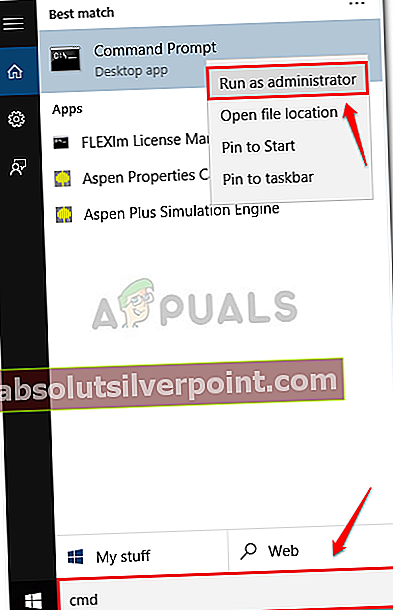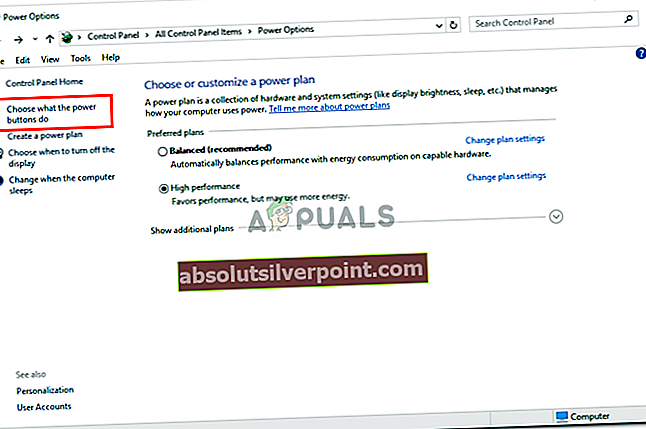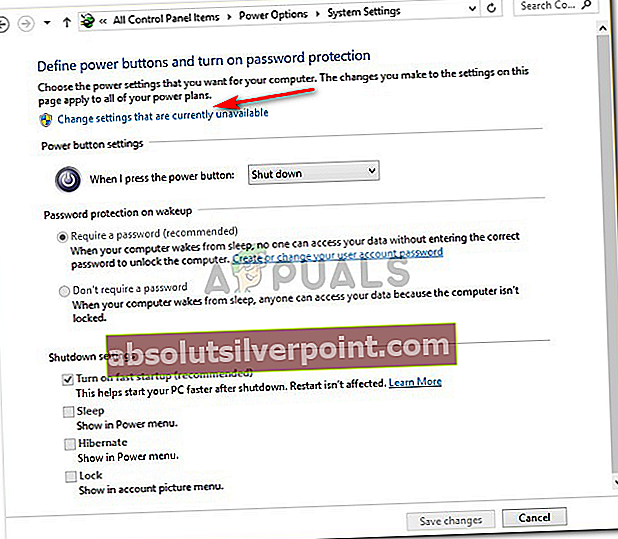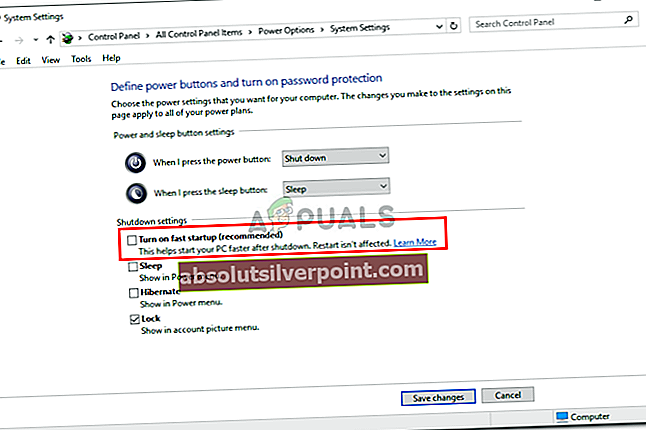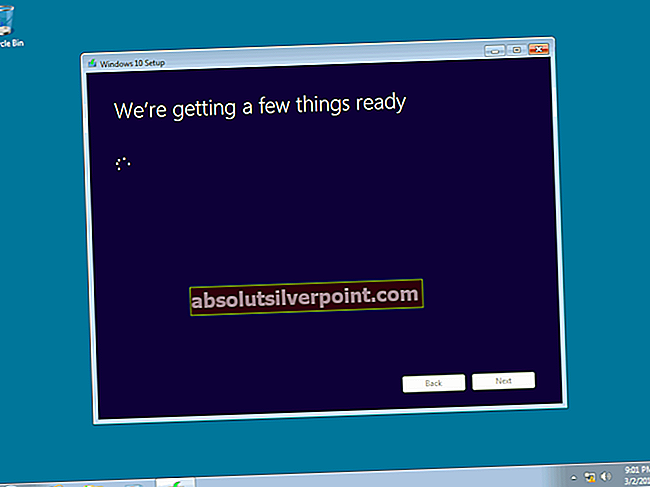Chyba 0xC00000D4 je spôsobená mnohými dôvodmi, ktoré zahŕňajú nedávne aktualizácie systému, zlyhania systému atď., Kvôli ktorým používatelia nemôžu rýchlo zaviesť svoje systémy. Ľudia zvyčajne používajú disky SSD na zrýchlenie prenosu dát, čo znamená rýchlejšie naštartovanie. Všetci vieme, že po chvíli, keď budete mať nainštalovanú verziu systému Windows, bude postupnosť zavádzania zo dňa na deň pomalšia. Môže za to každý deň nainštalovaný softvér a balíky. Ak ste to však nevedeli, Windows má rýchle spustenie funkcia, ktorá urýchľuje postupnosť zavádzania. Aj keď by ste ho nemali používať, ak máte k doske pripojené disky SSD, pretože efekt tejto funkcie je márny pred rýchlosťou diskov SSD.
Niektorí z nás určite narazili na ‘Chyba 0xC00000D4„Chyba, ktorá znamená, že rýchle spustenie z nejakého dôvodu zlyhalo alebo havarovalo. To sa dá celkom ľahko vyriešiť, takže sa nemusíte obávať.

Čo spôsobuje zlyhanie rýchleho spustenia s chybou 0xC00000D4?
Medzi príčiny zlyhania funkcie rýchleho spustenia patria okrem iného -
- Aktualizácia systému. Jedným z dôvodov je nedávna aktualizácia systému, čo znamená, že aktualizácia mohla ovplyvniť túto funkciu.
- Externý hardvér pripojený k systému. Niektorí používatelia hlásili, že chybu spôsobilo pripojenie externého hardvéru, ako napríklad dvb-t usb stick.
- Zlyhanie systému. Ak sa váš systém zrútil skôr, ako sa vyskytla chyba, mohlo to poškodiť vaše systémové súbory, takže je možné, že sa chyba vyskytla.
Existuje niekoľko všeobecných riešení riešenia tejto chyby. Ak však žiadne z nich nepracuje pre vás, zostáva vám iba jedno riešenie, ktoré je uvedené nižšie: -
Riešenie 1: Spustenie skenovania SFC
Niekedy, ak ste mali nedávnu aktualizáciu alebo zlyhanie systému, mohlo to mať za následok poškodenie vašich systémových súborov, kvôli čomu by ste mali začať kontrolou systému. Urobiť toto:
- Prejdite do ponuky Štart a zadajte cmd.
- Pravým tlačidlom myši kliknite na príkaz cmd a kliknite na príkaz ‘Spustiť ako správca’.
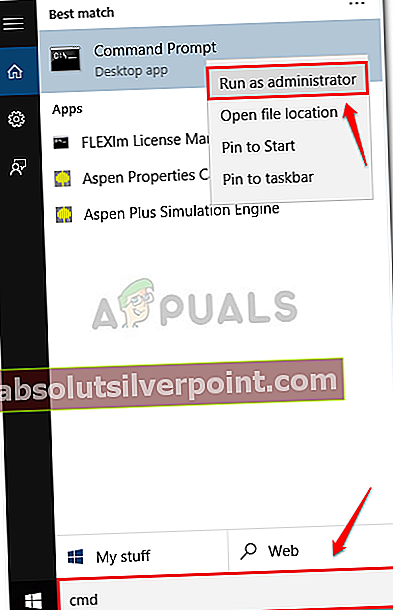
- Zadajte nasledujúci príkaz:
sfc / scannow

Počkajte, kým sa dokončí, pretože to bude chvíľu trvať.
Riešenie 2: Odpojenie externého hardvéru
Ak ste pripojili externý hardvér, napríklad USB kľúče alebo čokoľvek iné, a chyba sa objaví, je potrebné vziať do úvahy možnosť, že to bude dôvod. V takom prípade teda musíte dokončiť úlohu, ku ktorej ste zariadenie pripojili, a potom ju odstrániť.

Riešenie 3: Vypnutie rýchleho spustenia
Bohužiaľ, ak vyššie uvedené riešenia problém nevyriešia, pravdepodobne budete musieť zakázať rýchle spustenie. Microsoft vie o tejto chybe, zatiaľ pre ňu nevydali oficiálnu opravu. Preto ho budete musieť zatiaľ vypnúť, kým spoločnosť Microsoft nevydá opravu. Ak ju chcete vypnúť, postupujte takto:
- Uistite sa, že ste prihlásení ako Správca.
- Prejdite do ponuky Štart a kliknite na Ovládací panel.
- Hľadať Možnosti napájania.
- V časti Možnosti napájania kliknite na ľavej strane na „Vyberte, čo majú robiť tlačidlá napájania’.
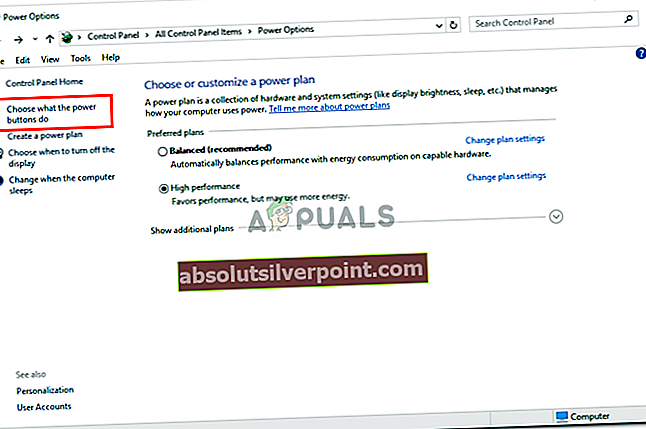
- Tam kliknite na „Zmeňte nastavenia, ktoré momentálne nie sú k dispozícii’.
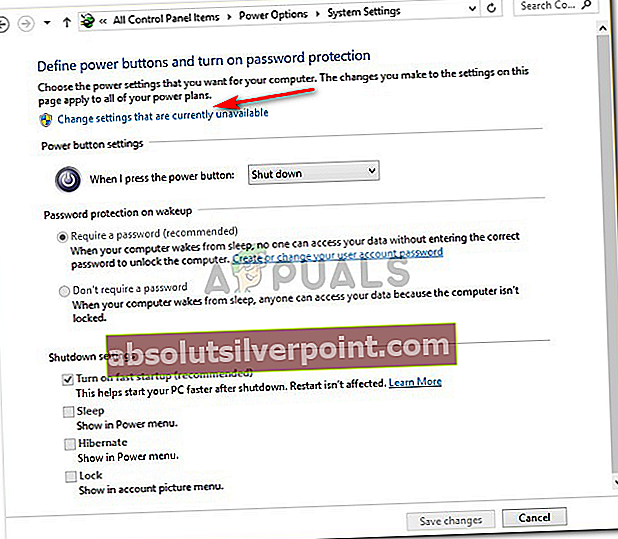
- Ak Kontrola použivateľského konta okno sa objaví, kliknite Áno.
- Po kliknutí na Áno sa zobrazia možnosti zníženia nie sivý dlhšie.
- Ak chcete rýchle spustenie vypnúť, zrušte začiarknutie políčkaZapnite rýchle spustenie‘Box.
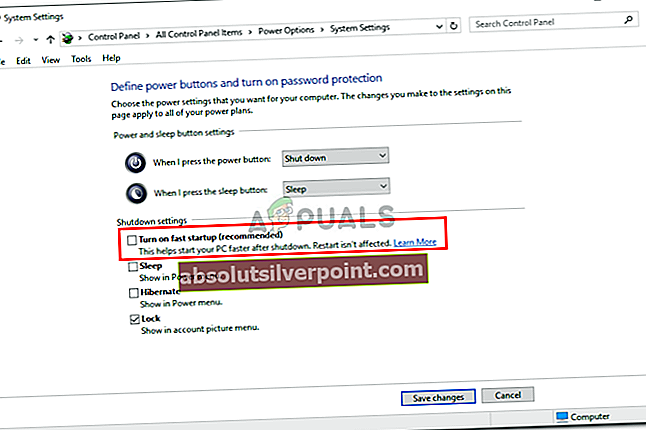
- Kliknite na „Uložiť zmeny‘A zatvorte okno.
Použitie súboru .BAT:
Ak uprednostňujete oveľa ľahší spôsob vypnutia rýchleho spustenia, postupujte podľa týchto pokynov:
- Stiahnite si tento súbor .bat.
- Po stiahnutí vložte súbor .bat na plochu.
- Kliknite na ňu pravým tlačidlom myši a vyberte možnosťSpustiť ako správca’.
- Ak nejaký UAC okno sa objaví, kliknite Bež a Áno.
- Uvidíte, že príkazový riadok sa rýchlo otvára a zatvára (vypnutie rýchleho spustenia z registra).
- Po dokončení môžete súbor .bat odstrániť.